Wejście do ustawień Deco TP -Link - 192.168.68.1 lub tplinkdeco.Internet
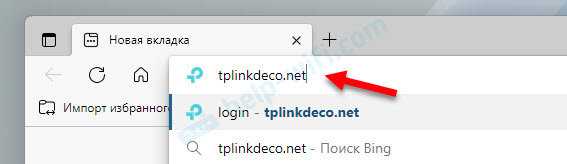
- 1080
- 34
- Pani Patrycjusz Sokołowski
Wejście do ustawień Deco TP -Link - 192.168.68.1 lub tplinkdeco.Internet
W tym artykule pokażę, jak wprowadzić ustawienia TP-Link Deco, jaki adres należy użyć do wprowadzenia osobistego konta siatki Wi-Fi z TP-Link (192.168.68.1 lub tplinkdeco.netto) i które hasło musisz wprowadzić podczas wprowadzania ustawień przez przeglądarkę z komputera. Ta instrukcja jest zapisywana z mojego własnego doświadczenia, ponieważ sam używam tego routera (a raczej systemu siatki), a czasem otwieraj interfejs internetowy z ustawieniami za pośrednictwem komputera, a nie za pośrednictwem aplikacji Deco przez telefon.
Mam zainstalowany TP-Link Deco E3. Napisałem także instrukcje dotyczące konfigurowania TP-Link Deco M4, TP-Link Deco M5, TP-Link Deco P7 i TP-Link Deco M9 Plus. I cały czas wykonywałem ustawienia z telefonu za pośrednictwem aplikacji Deco. I szczerze przyznaję, pomyślałem, że systemy siatki TP-Link Deco nie mają interfejsu internetowego. Interfejs internetowy, który nie wie, to strona z ustawieniami (witryna, konto osobiste), którą można otworzyć z dowolnego urządzenia za pośrednictwem przeglądarki. Na przykład przejdź do ustawień TP-Link Deco z komputera bez aplikacji.
Czy TP-Link Deco ma interfejs internetowy?
Prawie wszystkie systemy siatki Wi-Fi TP-Link mają interfejs internetowy. Jest dostępny w TPLINKDECO.Netto lub 192.168.68.1 (jeśli to nie zostało zmienione). Na stronie internetowej TP-Link znajdują się informacje, że jeśli teraz niektóre modele nie obsługują zarządzania stroną, ta funkcja zostanie dodana w następującym oprogramowaniu układowym.
Poszedłem do ustawień mojego Deco E3 za pośrednictwem komputera. Wpisałem hasło (przy okazji, nie rozumiałem od razu, jakie hasło żąda), i uzyskałem dostęp do strony z informacjami o samym systemie siatki, klienci itp. D. Ale nie ma tam wielu ustawień, pokażę dalej w artykule, ale najpierw muszę tam pojechać.
Jak przejść do konta osobistego TP-Link Deco?
Aby przejść do ustawień TP-Link Deco, musisz otworzyć przeglądarkę na jednym z modułów Deco na komputerze i przejść na adres i przejść na adres 192.168.68.1 Lub TPLINKDECO.Internet. Na stronie autoryzacji wprowadź hasło z identyfikatora TP-Link.
- Najprawdopodobniej przejdziesz z komputera lub laptopa (ponieważ jest on lepszy od telefonu za pośrednictwem aplikacji Deco). Podłącz się do routera TP-Link Deco za pośrednictwem sieci Wi-Fi lub za pomocą kabla sieciowego.
- Otwórz dowolną przeglądarkę. Polecam użycie standardowego Microsoft Edge w systemie Windows 11 i Windows 10.
- Wprowadź adres na pasku adresu http: // tplinkdeco.Internet (lub kopia). Kliknij Enter, aby przejść.
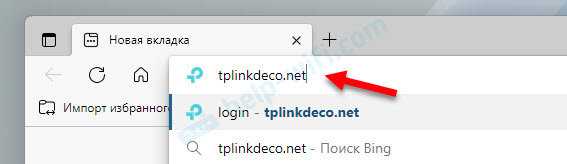 Możesz także użyć adresu IP. W większości przypadków Deco adresu IP LAN - 192.168.68.1. Można to zobaczyć w aplikacji, w sekcji Detale - Dodatkowo - Adres IP LAN.
Możesz także użyć adresu IP. W większości przypadków Deco adresu IP LAN - 192.168.68.1. Można to zobaczyć w aplikacji, w sekcji Detale - Dodatkowo - Adres IP LAN.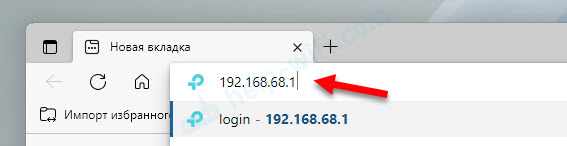 Musisz wprowadzić adres w wierszu adresu (u góry okna przeglądarki), a nie w wierszu systemu wyszukiwania.
Musisz wprowadzić adres w wierszu adresu (u góry okna przeglądarki), a nie w wierszu systemu wyszukiwania. - Jeśli zrobiłeś wszystko poprawnie, okno autoryzacji otworzy się w interfejsie internetowym systemu siatki Wi-Fi Deco. System logowania nie żąda tylko hasła. Mam okno autoryzacji w języku angielskim i mówi: „Zaloguj się z właścicielem TP-Link ID. Wprowadź hasło identyfikatora właściciela, aby zarządzać siecią Deco ”.
Tutaj Musisz wprowadzić hasło z identyfikatora TP-Link. Użyłeś go do autoryzacji w aplikacji Deco, za pomocą której zainstalowałeś ich system siatki.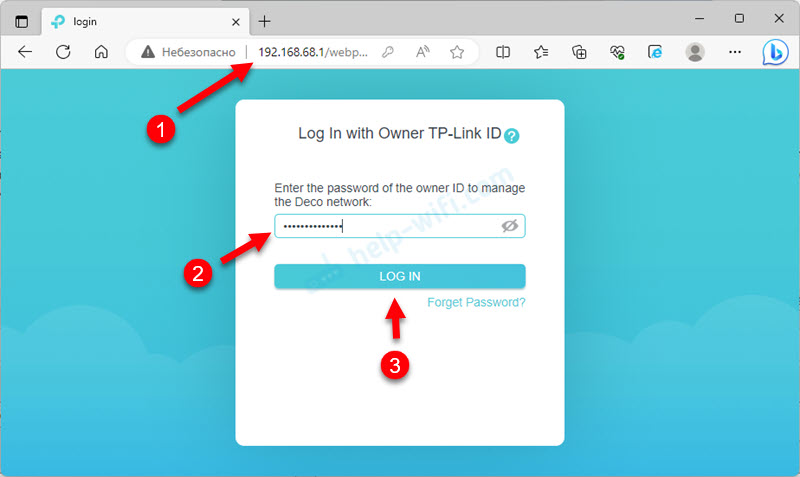 Deco jest dołączone do identyfikatora TP-Link i autoryzacja odbywa się za pomocą tego hasła.
Deco jest dołączone do identyfikatora TP-Link i autoryzacja odbywa się za pomocą tego hasła. - Jeśli poprawnie wskazałeś hasło, interfejs internetowy otworzy się z informacjami o działaniu systemu Deco i ustawieniach.
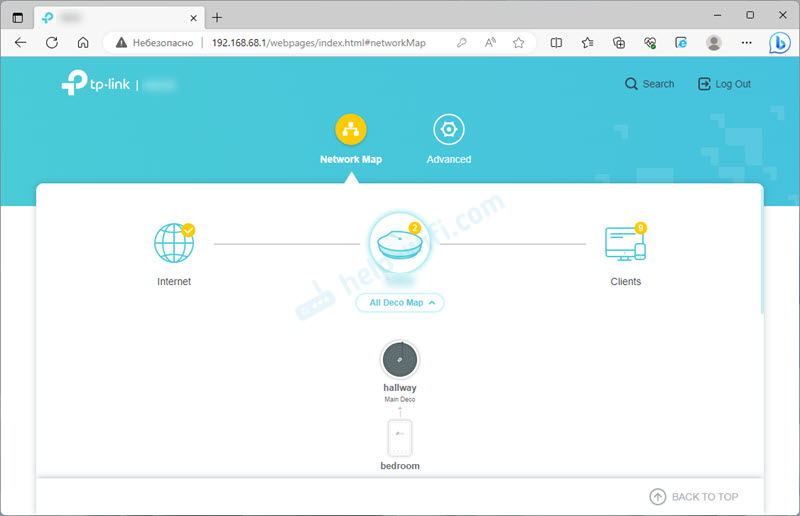
Jakie ustawienia są dostępne w interfejsie internetowym Systemu Mesh Wi-Fi?
Na zakładce Mapa sieci Informacje o pracy systemów siatki Wi-Fi. Wyświetlane są tam podłączone moduły, status połączenia internetowego, informacje o sieci Wi-Fi (nazwa i hasło), a nawet obciążenie procesora i korzystanie z pamięci RAM.
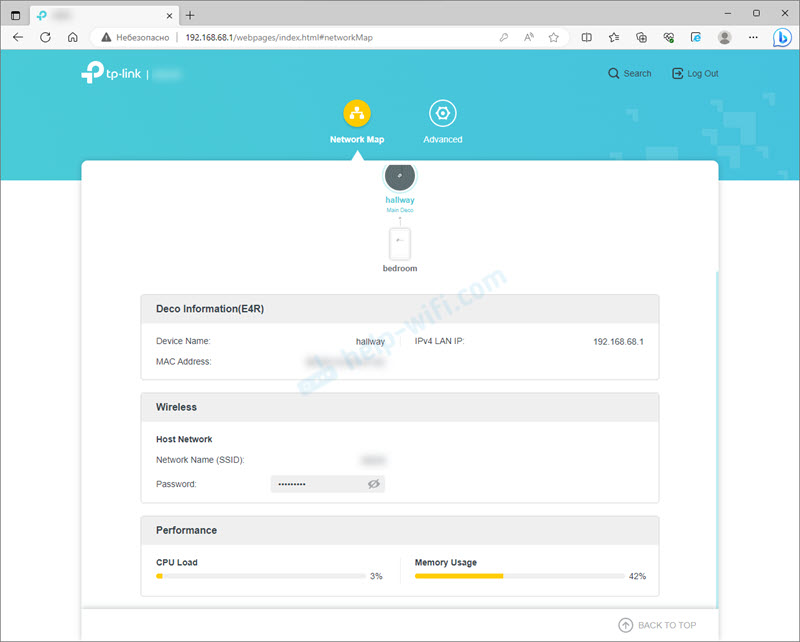
Z ustawień na karcie Zaawansowany Znalazłem tylko aktualizację oprogramowania układowego (za pośrednictwem pliku lub online), czasopismo systemowe, ustawienia czasu, ponowne uruchomienie modułów i sekcja z parametrami systemu (funkcja IGMP i WAN Unicast). Przypomnę ci, że mam model Deco E3. Oprogramowanie jest aktualizowane.
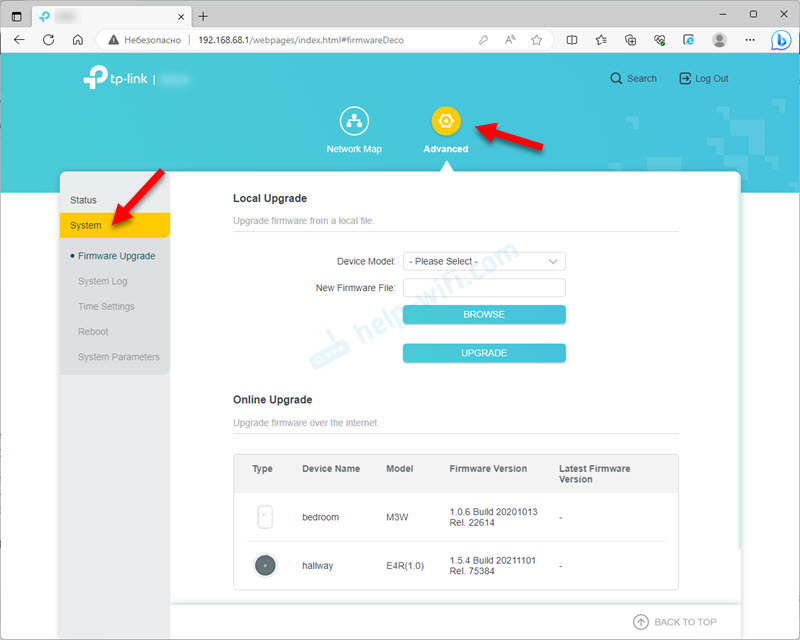
Nie ma ustawień Wi-Fi (możesz zobaczyć tylko zainstalowane hasło), połączenie z Internetem, nawet nie jest możliwe blokowanie podłączonych urządzeń. Być może jeśli masz inny model TP-Link Deco, w interfejsie internetowym będzie więcej ustawień. Lub w poniższych wersjach według interfejsu internetowego stanie się bardziej funkcjonalny. Cóż, nie zapomnij o aplikacji Deco, jest wszystko, czego potrzebujesz. A przy takim zestawie parametrów, zainstaluj i skonfiguruj Deco z komputera, raczej nie rozwiąże.
Nie wchodzi w ustawienia Deco z komputera: co robić?
- Zaktualizuj swoje systemy siatki Wi-Fi za pośrednictwem aplikacji.
- Jeśli wyszukiwarka otwiera się zamiast strony autoryzacji Deco, wchodzisz adres w polu wyszukiwarki, a nie na pasku adresu przeglądarki.
- Spróbuj przejść do ustawień za pośrednictwem innej przeglądarki. Możesz to zrobić z innego urządzenia, które jest również podłączone do systemu siatki.
- Upewnij się, że poprawnie wskazałeś adres interfejsu internetowego TP-Link Deco.
- Spójrz na adres IP za pośrednictwem aplikacji Deco:
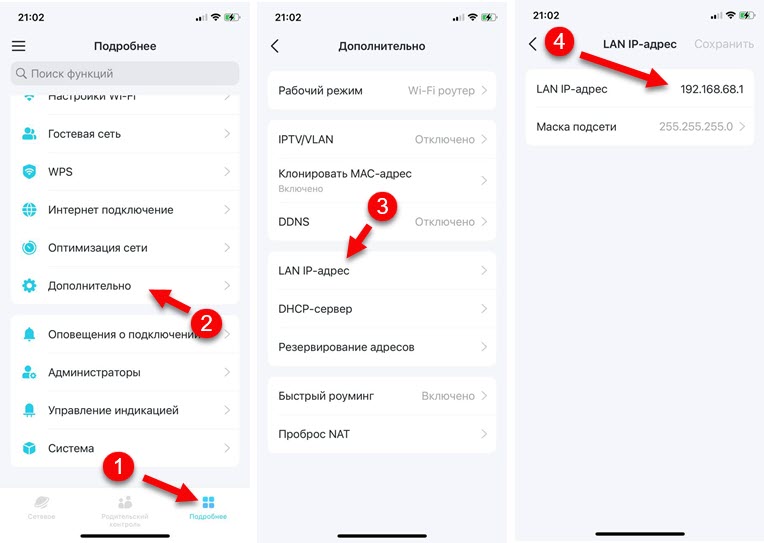
- Jeśli hasło do wprowadzenia DECO za pośrednictwem interfejsu internetowego nie jest odpowiednie, pojawia się komunikat „Nieprawidłowe hasło”, pozostaje tylko po to, aby ponownie sprawdzić/zapamiętać hasło.
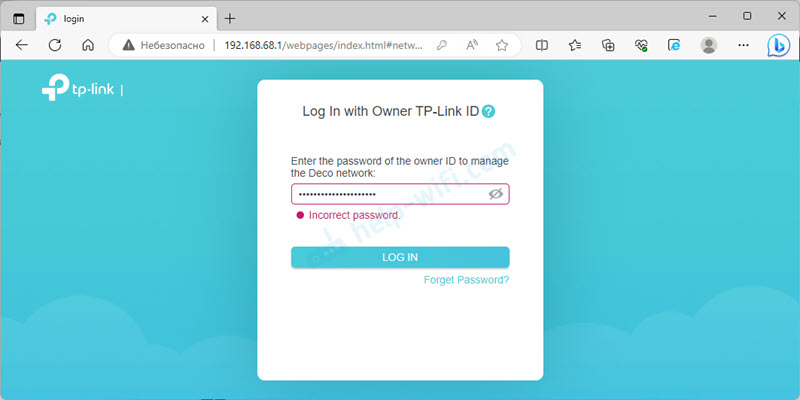 Jeśli to nie działa, musisz wykonać przywrócenie hasła identyfikator TP-Link za pośrednictwem poczty. Można to zrobić w aplikacji. Na głównym ekranie musisz zamienić w prawo, naciśnij na profil zdjęcia, a następnie kliknij przycisk Wychodzić. Będzie link "Zapomniałeś hasła?". Kliknij go, wskazuj pocztę, do której identyfikator TP-Link jest zarejestrowany i postępuj zgodnie z instrukcjami. Po przywróceniu hasła możesz wprowadzić z nią aplikację i w interfejsie internetowym.
Jeśli to nie działa, musisz wykonać przywrócenie hasła identyfikator TP-Link za pośrednictwem poczty. Można to zrobić w aplikacji. Na głównym ekranie musisz zamienić w prawo, naciśnij na profil zdjęcia, a następnie kliknij przycisk Wychodzić. Będzie link "Zapomniałeś hasła?". Kliknij go, wskazuj pocztę, do której identyfikator TP-Link jest zarejestrowany i postępuj zgodnie z instrukcjami. Po przywróceniu hasła możesz wprowadzić z nią aplikację i w interfejsie internetowym.
Były trudności, są kilka pytań lub są przydatne informacje, które chcesz udostępnić? W tym celu mamy komentarze.
- « Wbudowany Wi-Fi na płycie głównej Co to jest i dlaczego jest konieczne, jak włączyć, słaby sygnał i zwolniona prędkość
- Jak podłączyć router z modemem lub terminalem optycznym (GPON)? »

